Lab - Creazione di una nuova tabella personalizzata e abilitazione degli allegati
Da leggere prima di iniziare il lab
Importante
Per questo lab, non accedere con le proprie credenziali. Effettuare i passaggi seguenti per accedere al proprio ambiente lab con le credenziali corrette.
- Selezionare Avvia modalità macchina virtuale in questa unità.
- Sarà visualizzata una finestra di PowerShell e apparirà una finestra di comando di Windows. Dopo circa due o tre minuti si chiuderanno e Power Apps si aprirà automaticamente. Attendere la schermata iniziale di Power Apps.
- Per visualizzare le istruzioni del lab, selezionare la scheda Istruzioni nella barra laterale del lab.
Ora è possibile iniziare a svolgere questo lab.
Creazione di una nuova tabella personalizzata
Questo esercizio mostra come creare una nuova tabella personalizzata in Dataverse.
Nel browser accedere a https://make.powerapps.com. Nel menu di spostamento di sinistra selezionare Tabelle. Se le tabelle non sono visibili sulla sinistra, è possibile selezionare Altro, quindi cercare e selezionare Tabelle nel menu del riquadro a comparsa.
Nel menu in alto, selezionare il menu a discesa + Nuova tabella e scegliere Imposta proprietà avanzate.
Immettere quanto segue nel campo Nome visualizzato: PC Manufacturers
Selezionare Salva.
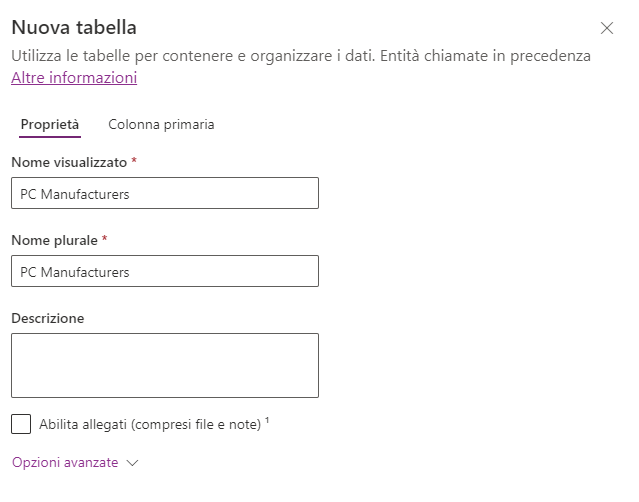
Abilitazione degli allegati
La nuova tabella Apprendi plug-in con poco codice dovrebbe ora essere visibile. Saranno anche disponibili molte altre impostazioni, opzioni e funzionalità.
Per abilitare gli allegati, selezionare Proprietà nella sezione Proprietà tabella.
Nel riquadro Modifica proprietà tabella selezionare la casella di controllo Abilita allegati (compresi file e note).
Selezionare il pulsante Salva in basso per applicare le modifiche alla tabella.
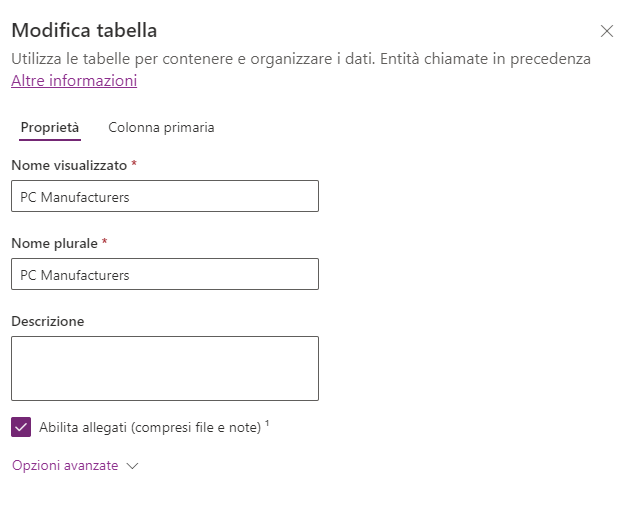
Se si torna alle proprietà della tabella selezionando Proprietà, si noterà che l'opzione Abilita allegati (compresi file e note) è inattiva e non può essere annullata.
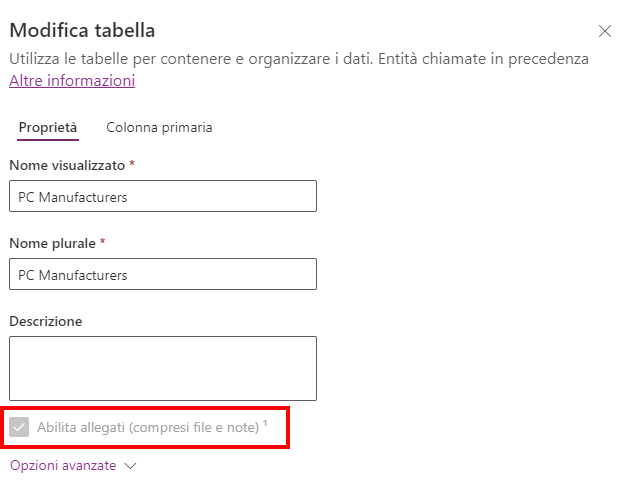
Tenerlo a mente quando si usano le tabelle e si prevede di abilitare gli allegati.